Windows 10 riguarda gli aggiornamenti. Quando Microsoft ha presentato l'idea di "Windows 10 come servizio", è diventato chiaro che gli utenti non saranno in grado di utilizzare correttamente il sistema senza installare gli aggiornamenti. Tuttavia, per quanto gli aggiornamenti di Windows 10 siano buoni, c'è ancora una cosa che la maggior parte degli utenti trova fastidiosa.
Che, ovviamente, sono riavvii imprevisti durante l'installazione degli aggiornamenti. Da quando Microsoft ha introdotto gli aggiornamenti per Windows, è necessario riavviare il computer per installarli. Gli utenti delle versioni precedenti di Windows avevano un grosso problema con questo, poiché l'installazione degli aggiornamenti veniva interrotta e sprecava molto lavoro degli utenti.
In Windows 10, invece, la situazione è leggermente migliore. Windows Update ora ti offre il pieno controllo sull'installazione degli aggiornamenti, poiché puoi scegliere esattamente quando vuoi che il tuo computer si riavvii e installi gli aggiornamenti scaricati. Ma alcuni utenti non sembrano ancora soddisfatti, poiché di solito dimenticano di impostare un orario di riavvio e finiscono per avere i loro computer riavviati inaspettatamente ancora una volta.
Per questo motivo, gli utenti desiderano disabilitare completamente i riavvii automatici e installare gli aggiornamenti quando lo desiderano. Ciò era possibile in alcune versioni precedenti di Windows, utilizzando l'Editor criteri di gruppo, ma Microsoft ha rimosso questa opzione in Windows 10. Tuttavia, in realtà esiste un modo per disabilitare i riavvii automatici utilizzando un altro metodo e ti mostreremo come.
Come disabilitare i riavvii automatici dopo gli aggiornamenti in Windows 10
La prima cosa che devi fare è l'attività Riavvia nell'Utilità di pianificazione. Se non sei sicuro di come farlo, segui queste istruzioni:
- Vai a Cerca, digita Utilità di pianificazione e apri Utilità di pianificazione
- Vai su Utilità di pianificazione> Libreria Utilità di pianificazione> Microsoft> Windows> UpdateOrchestrator
- Trova Riavvia, fai clic destro su di esso e scegli Disabilita
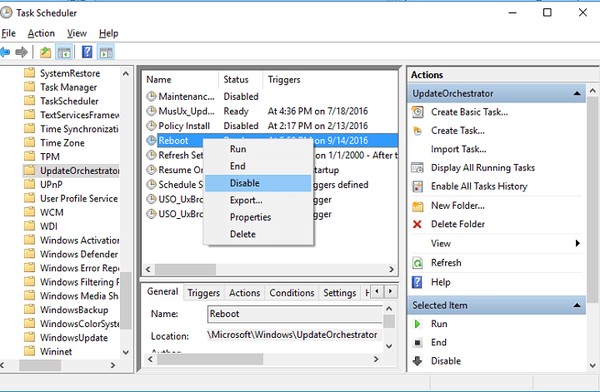
Dopo aver disabilitato il riavvio, è necessario impedire a tutti gli utenti e i gruppi dal computer di accedere a questo file. In questo modo, disabiliterai il riavvio automatico per tutti gli utenti e il sistema non sarà in grado di riaccenderlo. Ecco cosa devi fare:
- Vai a questo percorso: C: \ Windows \ System32 \ Tasks \ Microsoft \ Windows \ UpdateOrchestrator
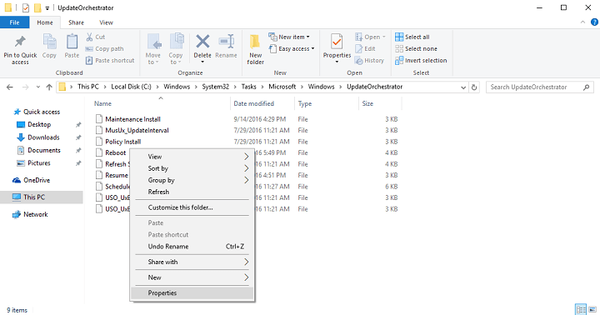
- Ora, trova il file di riavvio e prendi la proprietà su di esso. Se non sai come farlo, dai un'occhiata a questo articolo.
- Presumiamo che rimarrai nella finestra di sicurezza avanzata dopo aver assunto la proprietà del file, quindi ora vai su Disabilita ereditarietà
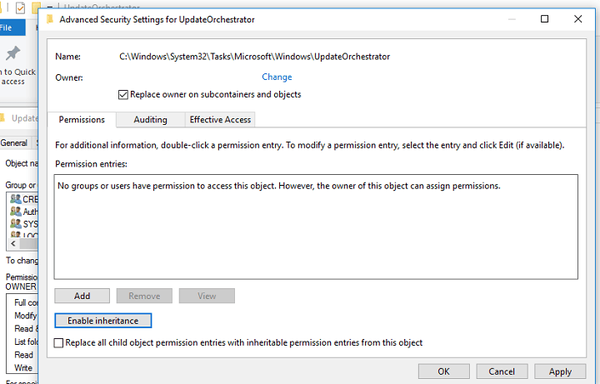
- Dopo aver eseguito questa azione, tutti gli utenti e i gruppi dovrebbero essere rimossi. Se sono rimasti, rimuoverli manualmente
- Ora, fai clic su Aggiungi> Seleziona un principale> inserisci il tuo nome utente in Immettere il nome dell'oggetto per selezionare> Controlla nomi> OK
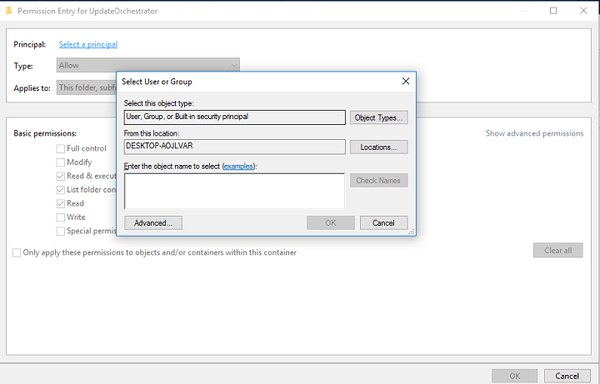
- Dovresti vedere solo l'autorizzazione ora nella pagina "Impostazioni di sicurezza avanzate" e quella dovrebbe essere il controllo completo per il tuo account utente
- Ora, fai clic su OK e sei a posto
Ecco fatto, dopo aver eseguito questo processo, il computer non si riavvierà automaticamente ogni volta che scarichi un nuovo aggiornamento. Ma non essere confuso, questo non impedirà al tuo sistema di ricevere gli aggiornamenti, semplicemente non saranno completamente installati fino a quando non riavvierai la macchina da solo.
In caso di commenti o domande su questo metodo, faccelo sapere nei commenti qui sotto.
 Friendoffriends
Friendoffriends



